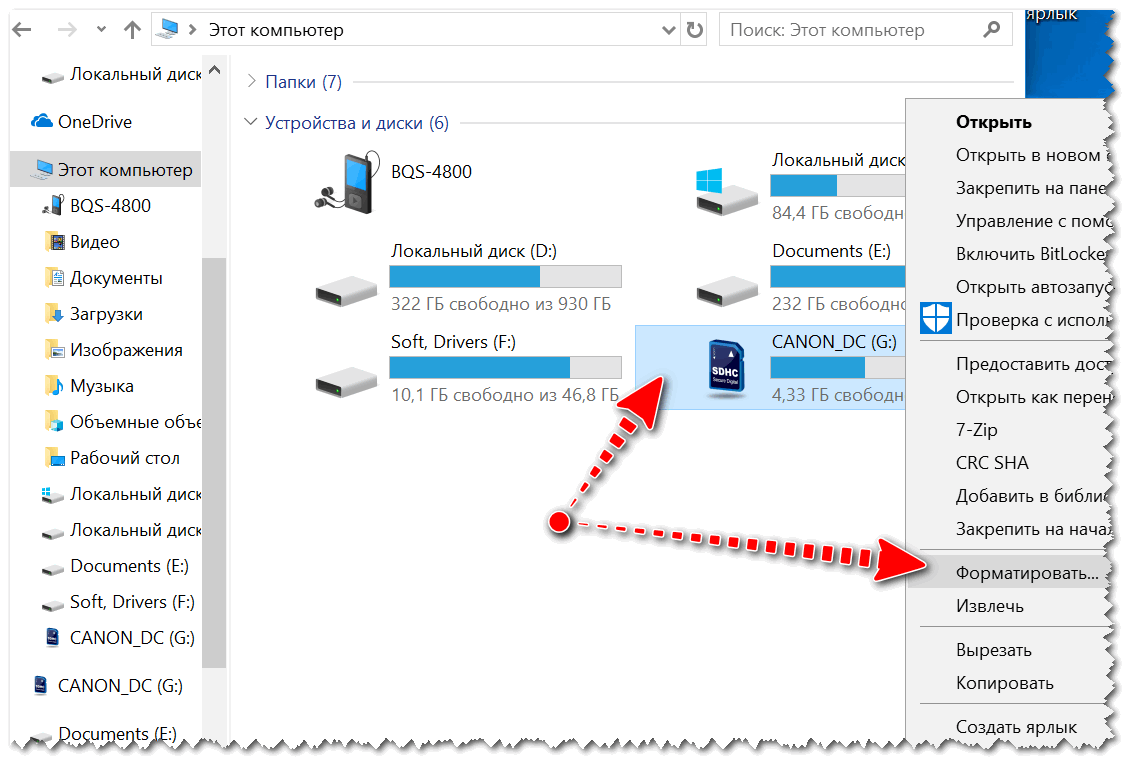
Πώς να διαμορφώσετε μια κάρτα SD;
περιεχόμενο
Τι είναι η μορφοποίηση κάρτας SD;
Οι κάρτες μνήμης είναι σχετικά μικρά μέσα που μπορούν να αποθηκεύσουν μεγάλες ποσότητες δεδομένων. Μας συνοδεύουν καθημερινά για πάνω από 20 χρόνια. Οι κάρτες SD χρησιμοποιούνται καθημερινά για smartphone, κάμερες, φορητούς υπολογιστές ή VCR.
Από την εισαγωγή της πρώτης κάρτας μνήμης στην αγορά, αυτός ο τύπος μέσων έχει υποστεί πραγματική εξέλιξη. Οι λάτρεις των φορητών συσκευών είναι ίσως πιο εξοικειωμένοι με τις κάρτες SD και microSD που μας συνοδεύουν εδώ και πολλά χρόνια. Θυμάστε τις μέρες που αυτές οι βολικές συσκευές αποθήκευσης ήταν διαθέσιμες σε χωρητικότητες που κυμαίνονταν από 512 MB έως 2 GB;
Μια φορά κι έναν καιρό, την εποχή των κλασικών τηλεφώνων και της Nokia με το Symbian, αυτή η χωρητικότητα των καρτών microSD και SD ήταν η πιο δημοφιλής. Ωστόσο, με την πάροδο του χρόνου, η τεχνολογία έχει προχωρήσει και σήμερα χρησιμοποιούμε συχνά αυτό το είδος μέσων με χωρητικότητα αρκετών εκατοντάδων gigabyte. Οι λάτρεις της τεχνολογίας Sony Ericsson θα θυμούνται σίγουρα ένα άλλο πρότυπο κάρτας μνήμης - M2, γνωστό και ως Memory Stick Micro.
Ευτυχώς, αυτή η λύση, συμβατή με μικρό αριθμό συσκευών, έγινε γρήγορα παρελθόν. Πρόσφατα, ωστόσο, η Huawei προωθεί το δικό της όραμα για ένα φορητό μέσο αποθήκευσης και ονομάζεται Nano Memory.
Αξίζει να θυμάστε ότι μετά την αγορά καρτών μνήμης, πριν αρχίσετε να τις χρησιμοποιείτε, πρέπει να τις διαμορφώσετε. Τι είναι η μορφοποίηση; Αυτή είναι η διαδικασία με την οποία διαγράφονται όλα τα δεδομένα που είναι αποθηκευμένα αυτήν τη στιγμή στην κάρτα και το ίδιο το μέσο προετοιμάζεται για χρήση σε μια νέα συσκευή. Είναι πολύ σημαντικό να το εκτελέσετε πριν εγκαταστήσετε την κάρτα στην επόμενη συσκευή - συμβαίνει συχνά ο εξοπλισμός που χρησιμοποιήθηκε προηγουμένως να δημιουργεί το δικό του σύστημα φακέλων και υποφακέλων σε αυτό, το οποίο δεν έχει καμία σχέση με τον τρόπο διαχείρισης των μέσων στο θήκη της επόμενης συσκευής με την οποία θα χρησιμοποιηθεί.
Ωστόσο, οι ίδιες οι κάρτες μνήμης είναι ένας πολύ καλός τρόπος για να αυξήσετε τη χωρητικότητα αποθήκευσης. Συχνά όλες οι κινητές συσκευές, οι κάμερες κ.λπ. είναι εξοπλισμένα με σχετικά μέτρια ενσωματωμένη μνήμη ή - σε ακραίες περιπτώσεις - δεν την προσφέρουν καθόλου για τις ανάγκες των δεδομένων χρήστη.
Μορφοποίηση κάρτας SD - διαφορετικοί τρόποι
Υπάρχουν διάφοροι τρόποι για να διαμορφώσετε μια κάρτα SD. Εδώ η επιλογή είναι δική μας και πρέπει να επιλέξουμε αυτό που θα μας βολεύει περισσότερο. Να θυμάστε, ωστόσο, ότι η μορφοποίηση ενός φορέα δεδομένων είναι μια μη αναστρέψιμη διαδικασία. Αξίζει λοιπόν να δημιουργήσετε αντίγραφα ασφαλείας όλων των σημαντικών αρχείων που είναι αποθηκευμένα στην κάρτα SD.
Η ανάκτηση των διαγραμμένων δεδομένων στο σπίτι είναι σχεδόν αδύνατη. Οι επαγγελματίες που ασχολούνται με ένα τέτοιο επάγγελμα, αντίθετα, συχνά εκτιμούν πολύ τις υπηρεσίες τους, επομένως για τον στατιστικό χρήστη ενός φορητού μέσου αποθήκευσης, η χρήση μιας τέτοιας βοήθειας μπορεί να είναι απλώς αδύνατη.
Πρώτα από όλα μπορούμε να διαμορφώσουμε την κάρτα μνήμης μέσω του υπολογιστή μας. Οι περισσότεροι φορητοί υπολογιστές διαθέτουν ειδική υποδοχή κάρτας SD, επομένως η σύνδεση μιας κάρτας SD δεν θα πρέπει να αποτελεί πρόβλημα για αυτούς. Ωστόσο, στην περίπτωση ενός υπολογιστή, θα πρέπει να συνδέσετε μια συσκευή ανάγνωσης καρτών μνήμης σε μια θύρα USB ή μια συσκευή ανάγνωσης καρτών μνήμης συνδεδεμένη απευθείας στη μητρική πλακέτα (αυτή η λύση είναι σπάνια σήμερα). Η ίδια η μορφοποίηση γίνεται μέσω του εργαλείου διαχείρισης δίσκων των Windows.
Είναι διαθέσιμο στο εργαλείο Αυτός ο υπολογιστής. Αφού ξεκινήσουμε τη μονάδα διαχείρισης δίσκου, βρίσκουμε την κάρτα SD μας σε αυτήν. Κάντε κλικ στο εικονίδιό του και επιλέξτε "Μορφή" από το μενού περιβάλλοντος. Στο παράθυρο διαλόγου που εμφανίζεται μετά, επιλέξτε την επιλογή "Ναι", αντιστοιχίστε μια ετικέτα στην κάρτα. Η επόμενη εργασία που έχουμε μπροστά μας θα είναι η επιλογή ενός από τα συστήματα αρχείων: NTFS, FAT32 και exFAT. Αφού επιλέξετε την κατάλληλη, κάντε κλικ στο "OK", και στη συνέχεια η κάρτα SD θα μορφοποιηθεί με γρήγορο ρυθμό.
Ο δεύτερος τρόπος για να μορφοποιήσετε μια κάρτα SD είναι να χρησιμοποιήσετε την Εξερεύνηση αρχείων. Το εκκινούμε και στην καρτέλα "This PC" βρίσκουμε την κάρτα SD μας. Στη συνέχεια, κάντε δεξί κλικ στο εικονίδιό του και επιλέξτε Μορφοποίηση. Τα περαιτέρω βήματα είναι παρόμοια με αυτά που συνιστώνται για τη μορφοποίηση χρησιμοποιώντας το βοηθητικό πρόγραμμα διαχείρισης δίσκων. Θα εμφανιστεί ένα παράθυρο διαλόγου στο οποίο επιβεβαιώνουμε την επιθυμία να μορφοποιήσουμε την κάρτα κάνοντας κλικ στο "Ναι". Στη συνέχεια δίνουμε στην κάρτα μια ετικέτα, επιλέγουμε ένα από τα συστήματα αρχείων (NTFS, FAT32 ή exFAT). Αφού ολοκληρώσετε αυτά τα βήματα, επιλέξτε "OK" και ο υπολογιστής μορφοποιεί την κάρτα SD μας πολύ αποτελεσματικά και γρήγορα.
Η τελευταία μέθοδος είναι μακράν η απλούστερη, η πιο προσιτή και η πιο εύκολη στη χρήση. Οι περισσότερες συσκευές που χρησιμοποιούν κάρτες SD έχουν μια επιλογή στις ρυθμίσεις για τη διαμόρφωση του εξωτερικού μέσου αποθήκευσης. Η χρήση της μας δίνει τη μεγαλύτερη σιγουριά ότι η κάρτα SD θα είναι κατάλληλα προετοιμασμένη για να λειτουργήσει με το δεδομένο υλικό. Εάν θέλουμε να χρησιμοποιήσουμε αυτήν τη μέθοδο μορφοποίησης μέσων, πρέπει να τοποθετήσουμε μια κάρτα μνήμης στην υποδοχή της συσκευής. Στη συνέχεια, πρέπει να τα εκκινήσουμε και να μπούμε στο μενού ρυθμίσεων. Θα πρέπει να υπάρχει ένα στοιχείο με την ένδειξη "Μαζική αποθήκευση" ή "κάρτα SD". Αφού το επιλέξετε, θα πρέπει να εμφανιστεί η επιλογή μορφοποίησης του εξωτερικού μέσου αποθήκευσης.
Πώς να διαμορφώσετε την κάρτα SD για dvr αυτοκινήτου;
Σίγουρα τίθεται το ερώτημα στο κεφάλι σας - ποια μέθοδος μορφοποίησης θα είναι η βέλτιστη για μια κάμερα αυτοκινήτου; Δεδομένου ότι κάθε συσκευή που χρησιμοποιεί κάρτες SD διαχειρίζεται τέτοια μέσα σύμφωνα με τις δικές της ανάγκες, αξίζει σίγουρα να προσπαθήσετε να διαμορφώσετε την κάρτα αρχικά από το επίπεδο αυτού του βίντεο. Μπορεί να υποτεθεί ότι τα περισσότερα από τα προϊόντα των κορυφαίων εμπορικών σημάτων που παράγουν ραδιόφωνα αυτοκινήτου, για παράδειγμα Επόμενη βάση, θα πρέπει να σας προσφέρει αυτή τη δυνατότητα. Στη συνέχεια, η μορφοποίηση θα σας πάρει μερικά λεπτά και η συσκευή σας θα προετοιμάσει τα μέσα και θα δημιουργήσει τα απαραίτητα αρχεία και φακέλους σε αυτό. Η λειτουργία μορφοποίησης θα πρέπει να είναι, όπως αναφέρθηκε προηγουμένως, διαθέσιμη στο μενού ρυθμίσεων της κάμερας αυτοκινήτου που αγοράσαμε.
Εάν δεν βρείτε την κατάλληλη επιλογή στις ρυθμίσεις, πρέπει να συνδέσετε την κάρτα μνήμης στον υπολογιστή και να αποφασίσετε να προετοιμάσετε και να οργανώσετε το φορητό σας μέσο με αυτόν τον τρόπο. Θα σας πάρει λίγο περισσότερο χρόνο, αλλά χάρη στις συμβουλές μας, ακόμη και ένας μη ειδικός θα αντιμετωπίσει αυτό το έργο.
Αθροιση
Η διαμόρφωση μιας κάρτας μνήμης πριν την τοποθέτησή της στο DVR είναι εύκολη. Ωστόσο, αυτό είναι απαραίτητο για να λειτουργεί σωστά η συσκευή και να καταγράφει για εμάς υλικό βίντεο υψηλής ποιότητας. Για να μορφοποιήσετε μια κάρτα SD, πρέπει να την τοποθετήσετε σε μια συσκευή ανάγνωσης που είναι συνδεδεμένη στον υπολογιστή σας. Σε μια τέτοια περίπτωση, μπορούμε να χρησιμοποιήσουμε μία από τις δύο μεθόδους - αυτές που σχετίζονται με το εργαλείο διαχείρισης δίσκων ή την Εξερεύνηση των Windows. Και οι δύο μέθοδοι δεν πρέπει να δημιουργούν προβλήματα ακόμη και σε μη ειδικούς. Ο πιο βολικός και γενικά προτεινόμενος τρόπος για να διαμορφώσετε μια κάρτα SD για μια κάμερα dash cam είναι να τη ρυθμίσετε από την ίδια τη συσκευή.
Στη συνέχεια, θα προσαρμόσει τη δομή του φακέλου στο μέσο ακριβώς στις ανάγκες του. Αυτή η λειτουργία μας προσφέρεται από όλα τα μοντέλα καμερών αυτοκινήτων κορυφαίων κατασκευαστών. Ωστόσο, εάν δεν το βρείτε στη συσκευή σας, πρέπει να χρησιμοποιήσετε μία από τις μεθόδους μορφοποίησης που αναφέρθηκαν προηγουμένως χρησιμοποιώντας έναν υπολογιστή με Windows.
Σημειώστε, ωστόσο, ότι η μορφοποίηση μέσων δεν είναι δυνατή χωρίς συσκευή ανάγνωσης καρτών microSD. Τα notebook συνοδεύονται από αυτή τη λύση στο εργοστάσιο. Για επιτραπέζιους υπολογιστές, θα χρειαστεί να αγοράσετε μια συσκευή ανάγνωσης καρτών SD που συνδέεται σε μια θύρα USB.

